電子ペーパーQUADERNO(クアデルノ)の感想 仕事がはかどるビジネスツール
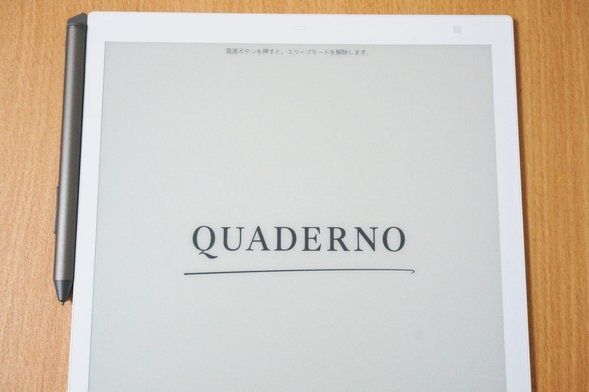
QUADERNO(クアデルノ)はA4サイズまたはA5サイズの大きさで、それぞれ約350gと約251gというとても軽くて持ち運びに便利な電子ペーパー端末です。
議事録の作成やホワイトボードに書かれた内容の記録、そしてスケジュール管理やToDoリストなどの作成などもこれ1台ででき、とても仕事がはかどります。紙のノートに書き込んでいると、どこに書いたかわからなくなったりしますが、クアデルノを使えば効率的な管理ができるようになります。
また、卓上スキャナーScanSnapとの連携も可能で、デジタル資料として効果的に保存することも可能です。
今回実際にクアデルノを使用してみましたので、そのレビューと感想をご紹介します。
詳細はこちら → 富士通QUADERNO(クアデルノ)
(直販サイト)
議事録の作成やホワイトボードの記録に便利
社内会議や取引先との打ち合わせで議事録を作成する際に、クアデルノを使うと便利です。下の写真にあるように、文字だけでなく、線や記号、矢印など、手で紙に書くように簡単に書き込むことができます。
パソコンを使って作成する場合は、矢印や図形を書くためにツールボタンを押したりする必要がありますが、クアデルノでは直感的に手書きできるので、迅速に会議のメモをとることができます。
また、ホワイトボードを使う場合にも書かれた内容をメモするのに便利です。
書き込まれたファイルはPDFファイルとして保存されるので、会議終了後はパソコンに接続してファイルを取り出し、関係者にメールで配布することができます。
[取引先との打ち合わせ議事録の例]
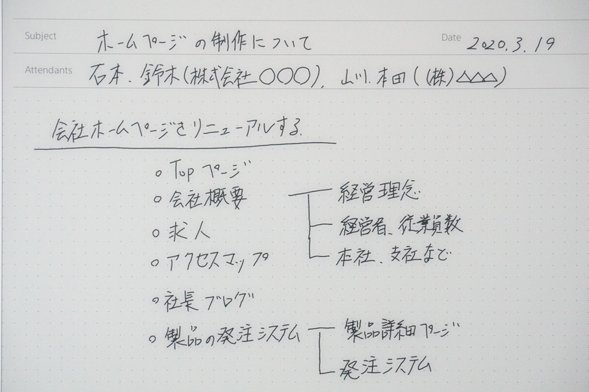
[スケジュールの打ち合わせメモの例]

[グループミーティングでの進捗状況の確認例]
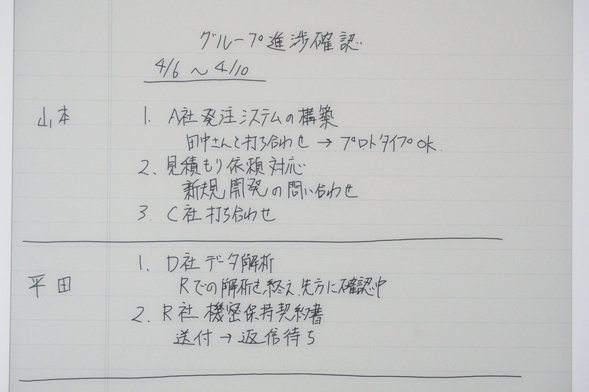
打ち合わせや会議などでパソコンを使っていると、キーボードのタイピング音がうるさいと感じる場合もありますが、クアデルノの場合はノートに書き込むスタイルですので静かにメモをとることができ、打ち合わせメンバーからの印象も良いです。
作成したノートは、ノート一覧から簡単に確認することができます。下の写真にあるように、タイトルと日付、そしてファイルの中身のイメージが表示されるので、とてもわかりやすいです。用途別にフォルダを分けることができますので、取引先ごとに議事録を保存したり、部署内ミーティングの記録をとったり、個人用アイデアなどを作成しても、わかりやすく管理することができます。紙のノートを使っていると、どこに何を書いたのかわからなくなってしまいますが、フォルダ分けしたり、イメージが一覧で表示されると、目的のノートを探しやすくなりますね。
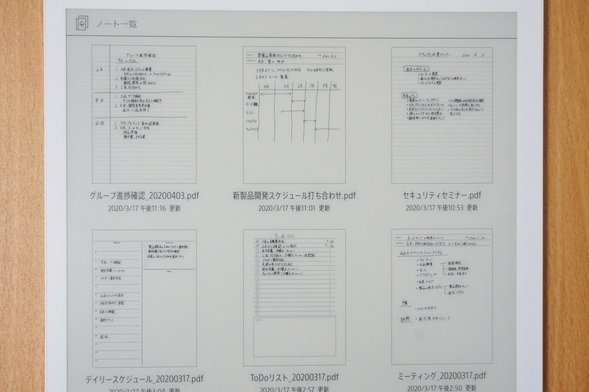
[ノート一覧を拡大したところ]
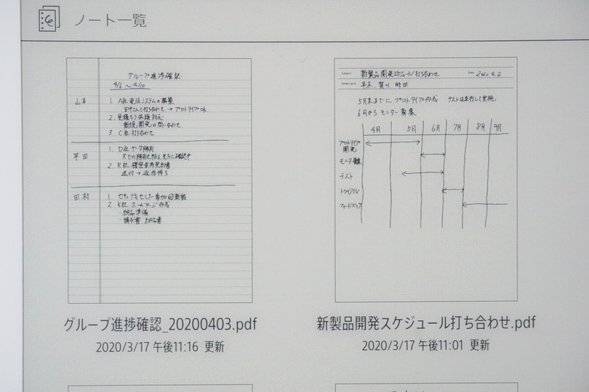
スケジュール管理やToDoリストの作成もできる
クアデルノには一般的なノートだけでなく、スケジュール管理もできます。1カ月、週、日ごとに予定を見ることができます。手帳とノートを1つにまとめることができます。

ToDoリストを作成することも可能です。チェックボックスと日付を入力できるテンプレートがあらかじめ用意されています。完了したものにチェックを入れていくと、仕事が進んでいくのが実感できます。
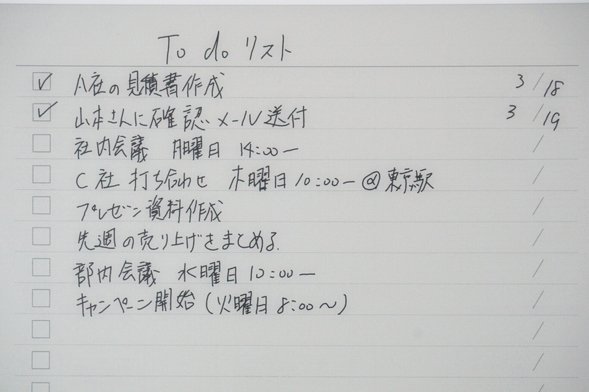
1日の予定とTo Doリストが組み合わせたノートも使えます。

軽くて持ち運びにとても便利
クアデルノは何と言っても、薄くて軽いので持ち運びにとても便利です。サイズはA4サイズとA5サイズの2種類があり、それぞれ約350gと約251gとなっています。
ノート1冊を持ち歩くのと大差ないです。
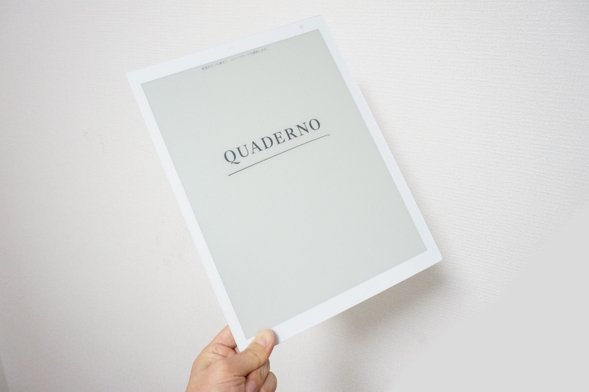
[A4サイズのクアデルノを計量したところ]
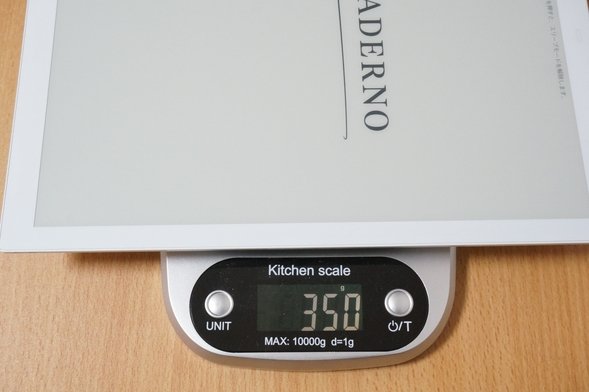
今回のレビューではA4サイズのクアデルノを使用しました。A4ノートと並べてみると、ほぼ同じ大きさです。
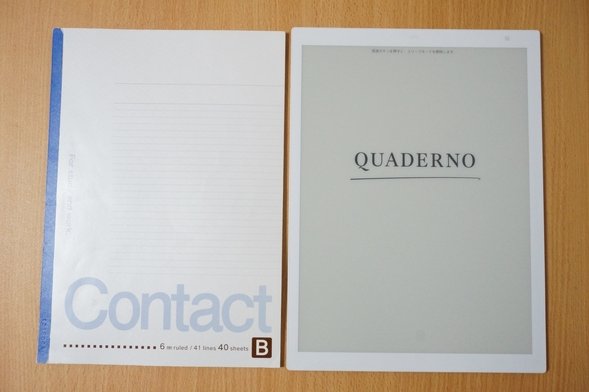
A4ノートと厚みを比べてみました。一般的な30枚つづりのA4ノートとほぼ同じ薄さです。紙のノートだとすぐに使い切ってしまいますが、クアデルノだとすべての仕事メモを保存できるのでとても便利ですね。ちなみに、クアデルノには1MBのPDFファイルを約10,000件保存できます。大学ノート約10万冊分にあたるので、ノート代の節約にもつながります。

スキャナーScanSnapとの連携ができる
クアデルノはScanSnapという卓上スキャナーと連携することができます。仕事ではたくさんの紙の資料を使いますが、ScanSnapで電子データとして取り込み、クアデルノに保存しておくと、効率的に管理することができます。
セミナーに参加したときの資料や、打ち合わせで配布された資料、会議のレジュメなどをScanSnapを使って取り込んでおくと、引き出しのスペースの節約につながりますし、見たい時にすぐに取り出せて便利です。
紙に書くような滑らかな書き心地
クアデルノは標準で付属している専用ペンを使って、ディスプレイ部分に書き込んでいきます。パソコンのようにツルツルしたディスプレイではなく、紙に書くときのような適度な摩擦があって書きやすいです。

文字を消すのも簡単です。ペンに消しゴムボタンが搭載されているので、このボタンを押しながらペン先を軽くこすってあげると消すことができます。消しゴムが不要でゴミも出ないのがうれしいですね。
また、ハイライトボタンを押しながらペン先をなぞると、ハイライト表示することが可能です。クアデルノに取り込んだPDFの資料の大事な部分をハイライト表示するときなどに使えます。

線の太さは5段階で変えることが可能です。

ペンの色は青と赤が用意されていますが、クアデルノは基本的にモノクロ表示なので、色の濃さで区別されています。書き込んだファイルをパソコンなどに持って行くと、きちんとカラー表示されます。普段黒色のペンしか使っていない人は問題ないと思いますが、様々な色を使い分けてメモをとっている人はご注意ください。
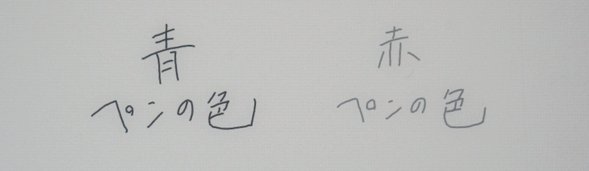
目が疲れにくいディスプレイ
普段からスマホやパソコンを使っていると、ディスプレイのライトで目が疲れてしまいます。特に、白色の背景に黒の文字を入力するような状況が長時間続くと、目に残像が残ったりします。また、パソコンの使い過ぎで目が疲れ、目がしょぼしょぼしたり、ぼやけたりするといった状態になることもあります。
しかし、クアデルノのディスプレイはまるで紙のような色合いを実現していて、とても疲れにくいものに仕上がっています。ノートの背景色は、淡い亜麻色の抑えめな色合いで、目への刺激が少なく感じました。本物の紙のノートよりも白色のトーンがずっと抑えめなので、紙を使って書くよりも目への負担は少ないのではないかとも思いました。スマホを良く使う人や、ドライアイの人など、目の疲れを良く感じる人が使うのにも良いのではないかと思います。

パソコンやスマホとの連携が可能
クアデルノは専用のアプリ「Digital Paper PC App」を使うことで、パソコンとの連携が可能です。仕事で使っているパソコンで作成した資料をクアデルノにコピーしたり、逆にクアデルノで作成したノートをパソコンに取り込んだりできます。
また、フォルダの作成などはパソコンから行うようになっています。クアデルノ本体でフォルダ作成ができればより良かったのですが、現状はパソコンを使用するようです。

クアデルノとパソコンは、付属のUSBケーブルを使用します。クアデルノ側はmicro USB、パソコン側は標準サイズのUSB(Type-A)となっています。
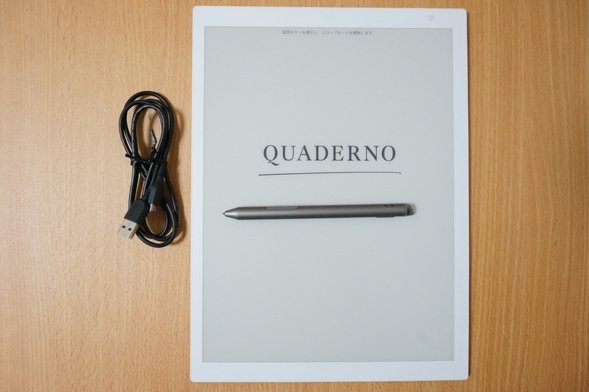
また、「QUADERNO Mobile App」を使うことで、スマホとの連携も可能です。電車内や徒歩で移動中に資料やノートを見たい時など、より気軽に使うことができます。

まとめ
クアデルノは気軽に持ち運べて、仕事の議事録やメモをとることができて、とても便利なビジネスツールです。紙のノートの場合はすぐになくなってしまいますし、どこに書いたのかを探すのにも手間がかかってしまいますが、クアデルノであれば1冊に全部まとまっていますし、探すのも簡単にできます。
仕事の効率化につながりそうなので、是非1台持っておくと便利そうですね。
詳細はこちら → 富士通QUADERNO(クアデルノ)
(直販サイト)
